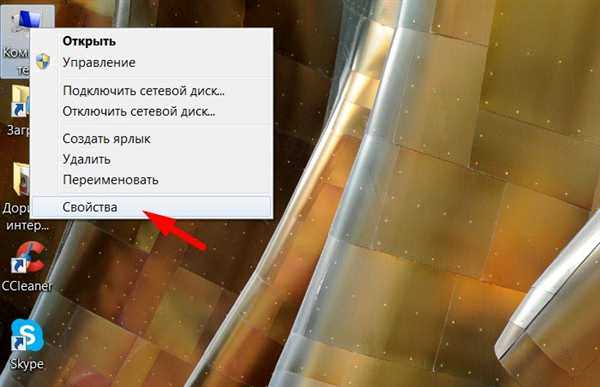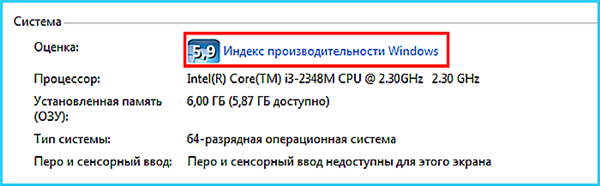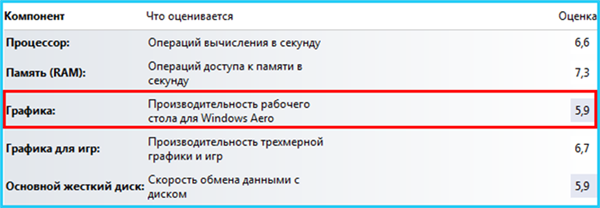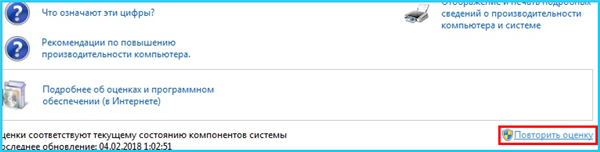Перевірка оцінки продуктивності
В ОС Windows є спеціальна вбудована програма, яка оцінює продуктивність різних компонентів комп’ютера від 1.0 до 7.9. У переліку цих компонентів також присутній і продуктивність робочого столу. Таким чином, ви можете спробувати по черзі кожен з описаних способів, і зрозуміти, який з них приніс максимальний ефект. Для цього проробіть наступні кроки:
- Виберіть правим кліком миші ярлик «Комп’ютер» і виберіть «Властивості».

В «Комп’ютер» запускаємо «Властивості»
- Натисніть на «Індекс продуктивності Windows». Це меню знаходиться в блоці «Система».

Натискаємо на «Індекс продуктивності Windows»
- Зверніть увагу на компонент «Графіка» (не плутати з «Графіки для гри») – цифра навпроти нього і буде оцінкою продуктивності робочого столу.

Цифра навпроти пункту «Графіка» буде оцінкою продуктивності робочого столу
- Щоб провести повторну перевірку, натисніть на «Повторити оцінку».

Щоб провести повторну перевірку, натискаємо на «Повторити оцінку»
- Дочекайтеся результатів перевірки. Вона займає кілька хвилин, і в цей час комп’ютер працює на повну потужність (так що не потрібно запускати в цей час інші програми). Порівнявши після зробленого способу нову оцінку зі старою, ви зможете зрозуміти, наскільки він допоміг вам.

Чекаємо закінчення результатів перевірки
Отже, тепер ви знайомі з кількома методами, які допоможуть вам позбавитися від зависань при взаємодії з вікнами і папками. Також рекомендується не засмічувати робочий стіл безліччю ярликів, бо це теж навантажує систему.